7 сложных ситуаций интеграции Salesforce с HubSpot (и решения)
Опубликовано: 2022-11-08Давайте начнем с контекста этого руководства: за первые девять месяцев 2020 года услуги подписки HubSpot подскочили на 30%. Если это еще не всем ясно, HubSpot — это выбор CRM для «расширяющихся» компаний, но это сопряжено с некоторыми новыми проблемами. Переход в пространство корпоративной CRM-платформы означает работу со многими крупными организациями, у которых уже есть высокоуровневые CRM, которые они купили.
Наиболее распространенная интеграция, с которой вы столкнетесь, — это Salesforce, одна из самых мощных и настраиваемых CRM на рынке. Хотя HubSpot можно быстро развернуть и легко масштабировать, при интеграции с другими системами вам нужно быть осторожным в подходе к задаче, иначе вы можете в конечном итоге создать лабиринт в лабиринте сложных ассоциаций свойств, синхронизаций и дублируются данные.
При интеграции этих платформ вы, скорее всего, будете работать со своим экспертом HubSpot и экспертом Salesforce (консультантом или внутренним). Хотя эти люди будут экспертами в выбранной ими CRM, они рискуют не знать почти столько же о другой системе.
Начальные знания: интеграция Enterprise HubSpot с Salesforce
После запуска нескольких интеграций HubSpot с Salesforce на уровне предприятия (с добавлением небольшого количества Drift) мы встретились с нашими агентствами-партнерами по интеграции и спросили их: «Если бы мы сделали все это снова, что бы облегчило все стороны? ” Обычный ответ состоял в том, чтобы предоставить учебник или практический документ с изложением некоторых ключевых аспектов, которые просят клиенты, но не являются общеизвестными. Так вот что мы создали!
В этом мини-руководстве вы найдете практичные решения и объяснения некоторых сложных аспектов интеграции CRM. Мы надеемся, что это поможет и спасет ваш ноутбук от разочарования, вызванного CRM.

Ситуация 1: Выборочная синхронизация
Вариант использования
Вы хотите использовать HubSpot только для небольшой части вашей базы данных Salesforce.
Решение
Для этого вам необходимо настроить выборочную синхронизацию, которая представляет собой процесс, ограничивающий, какие записи Salesforce автоматически синхронизируются из Salesforce в HubSpot.
TL;DR
Вам нужно настроить пользователя с доступом только к нужным записям в HubSpot, а затем сделать его администратором синхронизации Salesforce.
Понимание пользователя интеграции
Пользователь Salesforce (чьи учетные данные используются для входа в Salesforce с экрана настроек HubSpot) облегчает соединение между HubSpot и Salesforce — мы будем называть этого пользователя пользователем интеграции .
Основной принцип выборочной синхронизации Salesforce с HubSpot заключается в том, чтобы намеренно скрывать или показывать записи в вашей организации Salesforce пользователю интеграции, чтобы запретить или разрешить синхронизацию этих записей с HubSpot. Если у пользователя интеграции есть разрешение на чтение/запись записи Salesforce, запись может быть синхронизирована с HubSpot.
Иными словами, любая запись Salesforce, которую пользователь интеграции не может читать/записывать, не может быть синхронизирована с HubSpot.
Шаг 1. Создайте новый профиль Salesforce
Чтобы убедиться, что у вас есть все необходимые разрешения, мы рекомендуем вам клонировать профиль системного администратора и изменить клонированный профиль. После клонирования профиля отредактируйте стандартные разрешения объекта профиля, чтобы удалить разрешения на администрирование данных для любого объекта, который вы хотите выборочно синхронизировать с HubSpot. В этом примере мы собираемся ограничить интересы и контакты. Не забудьте сохранить изменения, когда закончите.
Отредактируйте профиль пользователя интеграции HubSpot, чтобы удалить разрешения «Просмотр/изменение всех» для контактов и потенциальных клиентов в соответствии со стандартными разрешениями объекта».

Шаг 2: Создайте новую роль
Затем создайте новую роль, которую будет использовать пользователь интеграции. В этом примере мы создаем новую роль на самом высоком уровне иерархии ролей. Таким образом, новая роль будет вне любых существующих иерархических схем разрешений. Создание роли за пределами любой существующей иерархии обычно является самой простой реализацией, но конкретные потребности вашей организации Salesforce могут различаться.
*Добавьте новую роль вне текущей иерархии, чтобы не закрыть доступ для ролей более низкого уровня.*
При создании роли не беспокойтесь о настройках доступа к контактам; этот параметр будет переопределен правилами общего доступа, которые мы создадим позже в этом руководстве.
Если вы не хотите создавать новую роль за пределами существующей иерархии, имейте в виду две возможные проблемы:
- Если роль пользователя интеграции ниже других ролей в иерархии ролей, вы можете непреднамеренно предоставить доступ к записям пользователям, чья роль выше, чем у пользователя интеграции.
- Если роль пользователя интеграции выше других ролей в иерархии ролей, пользователь интеграции может иметь доступ к записям, которые не соответствуют правилу общего доступа. Это может привести к неожиданной синхронизации записей с HubSpot.

Шаг 3. Создайте нового пользователя Salesforce с новым профилем и ролью.
Теперь, когда мы создали профиль и роль для пользователя интеграции, мы можем создать нового пользователя с профилем и ролью.
Шаг 4: Назначьте разрешения на интеграцию HubSpot пользователю интеграции
Наконец, убедитесь, что пользователю интеграции назначен набор разрешений интеграции HubSpot. Перейдите к разрешениям интеграции HubSpot в наборах разрешений вашей организации Salesforce.
Примечание. Этот набор разрешений доступен только после установки управляемого пакета HubSpot в вашей организации Salesforce.
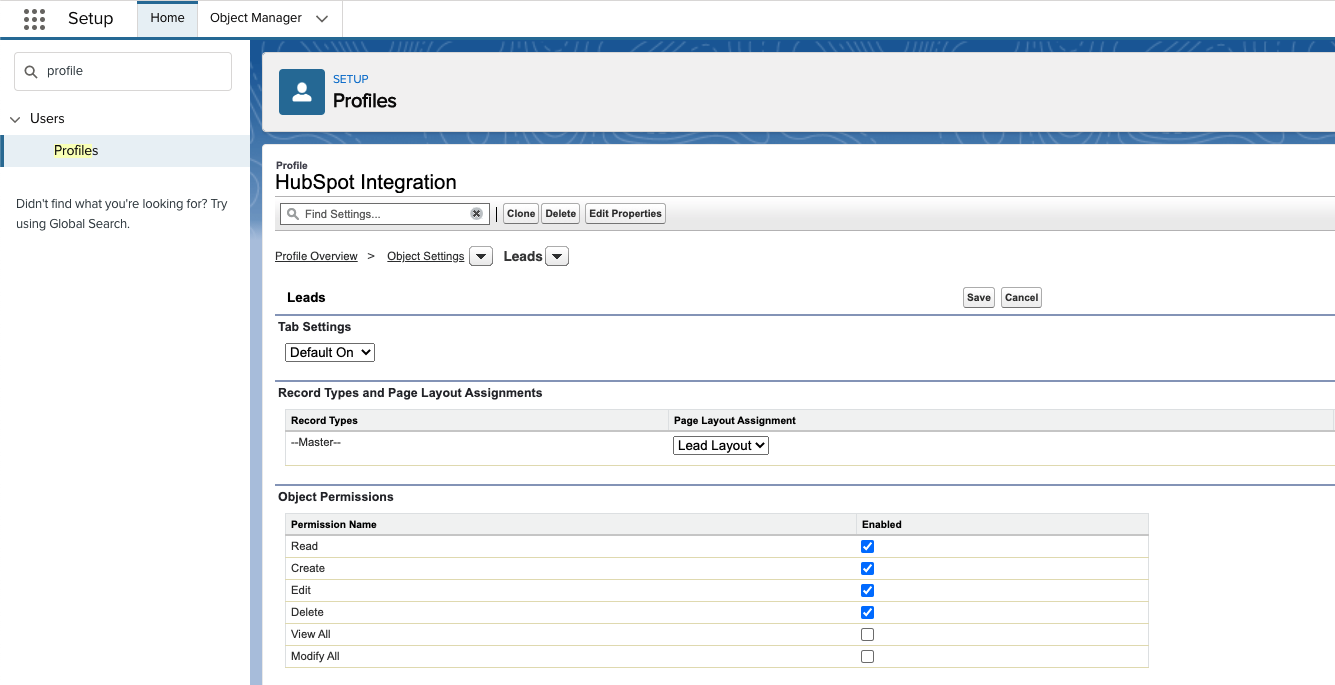
Ситуация 2. Настройка параметров общего доступа Salesforce
Теперь, когда мы создали пользователя интеграции с его собственной ролью и профилем, мы можем настроить параметры общего доступа вашей организации Salesforce, чтобы скрыть или открыть нужные записи для HubSpot. Следующие шаги демонстрируют процесс для объекта Lead, но этот процесс можно повторить для объекта Contact или любого другого объекта для того же эффекта.
Шаг 1. Установите для параметров общего доступа по умолчанию для всей организации значение «Частный».
Во-первых, нам нужно установить параметр общего доступа по умолчанию для всей организации для объекта как частный. В данном примере мы редактируем настройки объекта «Лид». Если ваша настройка по умолчанию для всей организации была «Общедоступной», вам может потребоваться отредактировать отдельные профили, чтобы предоставить доступ «Просмотр» или «Изменение всего» к этому объекту. Любой профиль с разрешениями «Просмотреть/изменить все» для объекта переопределит значение по умолчанию для всей организации.
Шаг 2. Определите правила общего доступа на основе критериев
Создайте новое правило общего доступа, чтобы выбрать, какие записи синхронизируются с HubSpot. В этом примере мы синхронизируем потенциальных клиентов, если они имеют значение «Истина» в пользовательском поле с именем «Синхронизировать с HubSpot» и символ «@» в поле электронной почты, чтобы убедиться, что у потенциального клиента есть адрес электронной почты.
Записи без действительного адреса электронной почты не будут синхронизироваться с HubSpot, поэтому это обеспечивает дополнительную защиту от ошибок синхронизации. Это только пример — в правиле общего доступа можно использовать любые критерии, поэтому критерии правила могут варьироваться в зависимости от потребностей вашего бизнеса. Убедитесь, что для правила общего доступа установлен доступ «Чтение/запись», чтобы интеграция HubSpot могла продолжать обновлять записи.
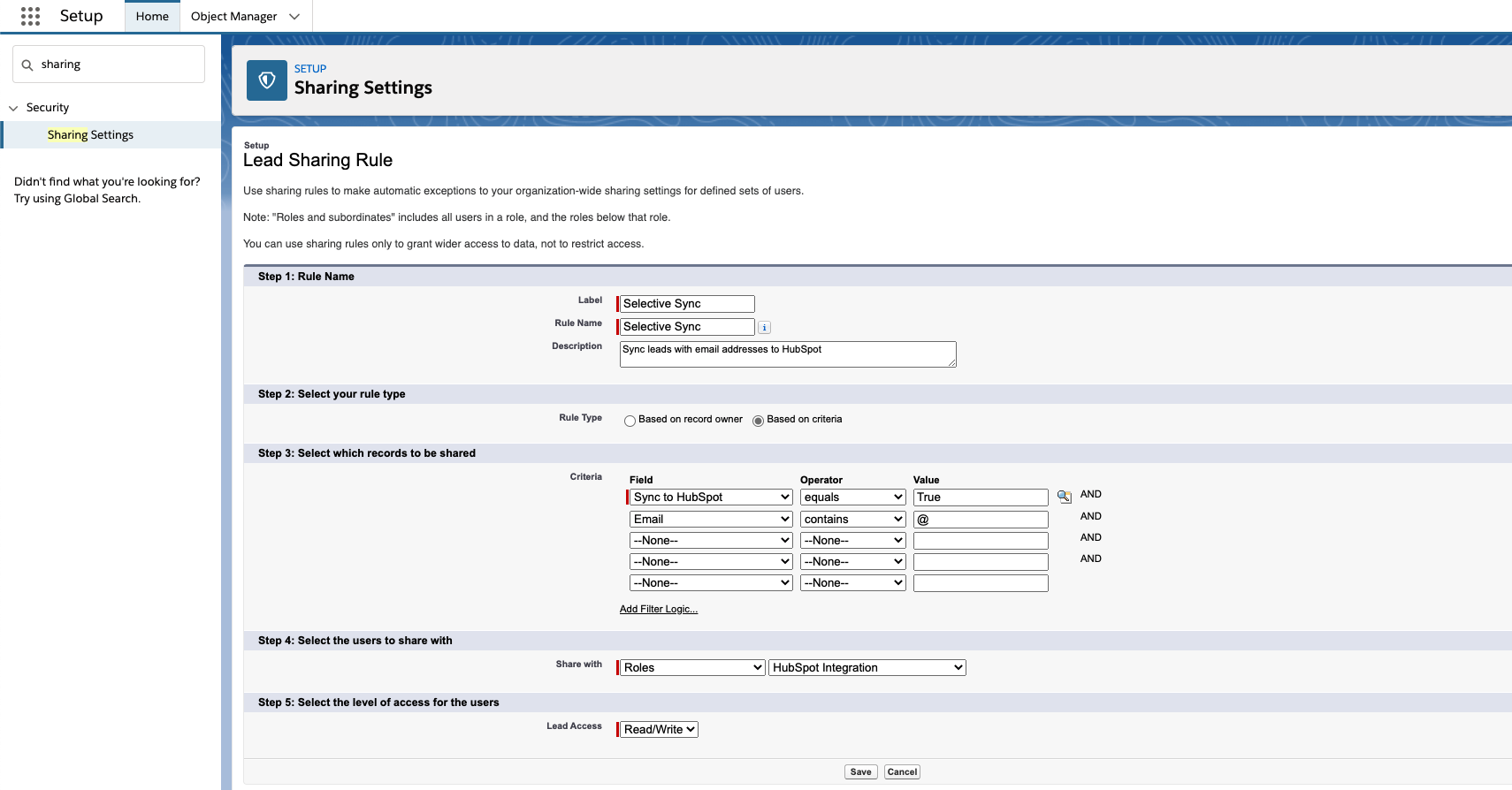
Убедитесь, что учетные записи и контакты, которые вы выбираете, имеют общее поле в Salesforce. Это немного сложно сделать, но это необходимый шаг, поскольку формулу для нескольких объектов нельзя использовать в правилах общего доступа Salesforce. Итак, чтобы убедиться, что это работает правильно, нам нужно использовать рабочие процессы в Salesforce наряду с настраиваемыми полями.
Чтобы сделать это с помощью выборочной синхронизации, вам сначала нужно выяснить, какое поле в Salesforce обозначает правильную учетную запись; в зависимости от вашей уникальной настройки, это может быть что угодно, от географии до типа учетной записи или несколько разных полей.
В качестве примера предположим, что мы хотим получать данные только по учетным записям, в которых отраслями являются туризм и сельское хозяйство. Мы будем использовать Промышленность = Туризм или Промышленность = Сельское хозяйство в качестве критериев для совместного использования, но поле Промышленность существует только в объекте Account. Чтобы правильно передать значение, нам также потребуется создать текстовое поле «Отрасль» в объекте «Контакт» для размещения общих данных. После создания этого поля следующим шагом будет создание правила рабочего процесса в Salesforce для копирования значения поля из поля «Отрасль учетной записи» в поле «Отрасль контактов», которое мы только что создали. Здесь вам нужно создать действие рабочего процесса, используя формулу перекрестного объекта; в нашем примере формула может выглядеть примерно так: «Account.Industry.DeveloperName».
Наконец, как только это действие рабочего процесса будет установлено, вы создадите правило рабочего процесса, которое запускает действие, которое мы только что создали — в этом случае вы настроите новое правило рабочего процесса для объекта контакта, которое будет запускаться каждый раз, когда Отрасль счета = туризм или сельское хозяйство. Как только критерии здесь будут выполнены, действие рабочего процесса скопирует значение из учетной записи в контакт, чтобы они были синхронизированы, и с этим набором мы можем гарантировать, что критерии в наших правилах общего доступа работают единообразно для любых связанных объектов.
Ситуация 3: Поле «Точка происхождения»
Вариант использования
У вас есть отдел продаж, работающий в Salesforce, и они связываются с лидом и перенаправляют его на веб-страницу, размещенную на HubSpot, или с помощью форм HubSpot. Когда лид возвращается в Salesforce через синхронизацию, поле источника лида/контакта изменяется синхронизацией, что искажает ваши отчеты.

TL;DR
Настройте в Salesforce свойство под названием «Point of Origin», а затем сделайте это свойство неизменным после изменения. Таким образом, даже если источник изменится, точка происхождения останется прежней, и вы сможете сообщить об этом, а затем посмотреть на источник как на влияющее свойство.
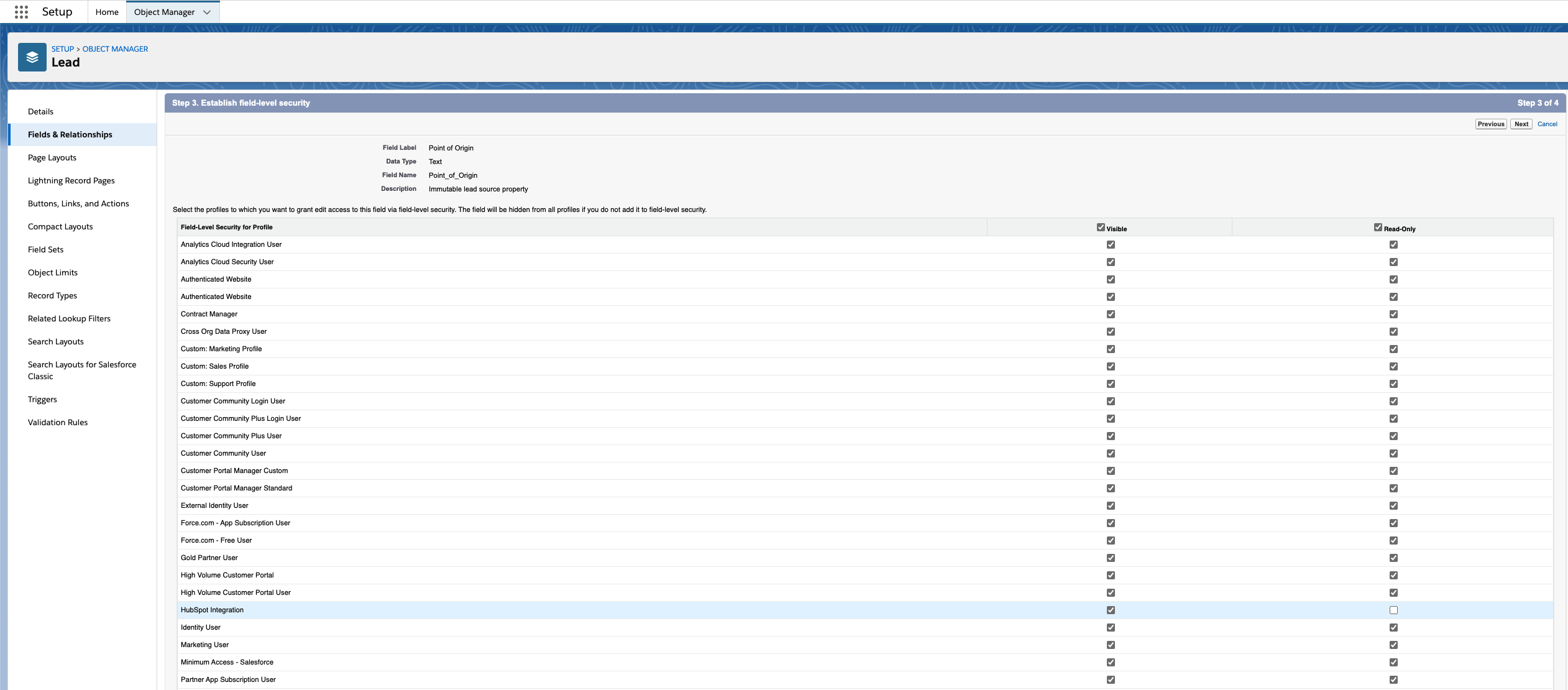
Решение
Мы часто видим это, когда у людей есть несколько точек соприкосновения с лидом, и они никогда не знают, какая точка соприкосновения является источником. Это означает, что когда дело доходит до кредитования каналов, вы не видите полной картины и не знаете, на чем сосредоточить свои усилия.
Решение этой проблемы состоит в том, чтобы настроить в Salesforce свойство под названием «Point of Origin», а затем сделать это свойство немодифицируемым (кроме администратора) после изменения. Таким образом, даже если источник изменится, точка происхождения останется прежней, и вы сможете сообщить об этом, а затем посмотреть на источник как на влияющее свойство.
Настроив это свойство, вы можете добавить его в синхронизацию HubSpot и установить для правил синхронизации значение «Предпочитать Salesforce, если не указано иное». Делая это, HubSpot никогда не перезапишет то, что существует в Salesforce, если до этого не было предпринято никаких действий (например, новый лид).
Таким образом, например, если лид исследуется и обрабатывается пользователем Salesforce, поле «Происхождение» будет установлено как «Продажи», тогда указанный лид может пойти и исследовать на веб-сайте и конвертировать через форму HubSpot. Синхронизация изменит источник, например, на «Обычный поиск», но, поскольку вы изменили правила синхронизации, предпочитая, если они не пусты, поле происхождения останется как «продажи, если администратор не изменил их вручную».
Ситуация 4: Исправление мультивалютности
Вариант использования
Вы работаете в разных регионах, и у вас есть мультивалютная настройка в Salesforce, но когда вы синхронизируете ее с HubSpot, ваши цифры в объекте сделки неверны.
TL;DR
Настройте рабочий процесс в Salesforce для нормализации суммы в выбранной вами валюте, а затем синхронизируйте ее со свойством суммы в HubSpot.
Решение
У HubSpot есть мультивалютность, как и у Salesforce, но эти 2 не очень хорошо работают при перемещении по синхронизации. Общим полем для обеих систем является поле суммы, и оно будет автоматически синхронизировано.
В Salesforce выбранная базовая локаль определяет отображаемую валюту. Например, если базовая локаль — французский (Франция), то валюта — евро. Базовая валюта, определенная в модуле администрирования, отражает системную валюту. Если базовый языковой стандарт не настроен, то базовым языковым стандартом становится английский с долларами США в качестве валюты.
*Коды стран соответствуют стандарту ISO 4217, например, USD для долларов США и EUR для европейских евро.*
Чтобы решить эту проблему, все, что вам нужно сделать, это убедиться, что поле Сумма в базовой валюте является синхронизируемым полем, а не альтернативной валютой. После того, как вы синхронизируете это поле, убедитесь, что система, которую вы хотите иметь примат (обычно система, которую вы используете для своей финансовой отчетности), установлена в качестве предпочтительного поля. (т.е. всегда предпочитайте Salesforce).
Ситуация 5: Сценарий списка включения
Вариант использования
Вы хотите использовать HubSpot только для небольшой части вашей базы данных Salesforce, и вам необходимо убедиться, что не все данные из HubSpot передаются в Salesforce.
TL;DR
Для этого вам нужно настроить список включения, который будет использовать логику списка в HubSpot для фильтрации поступающих лидов.
Решение
В интеграции HubSpot-Salesforce вы можете создать и использовать список включения, чтобы ограничить контакты, которые синхронизируются из HubSpot в Salesforce. Контакты, которых нет в вашем списке включения, не будут синхронизироваться между HubSpot и Salesforce.
Сначала определитесь с критериями, которые вы хотите использовать для отправки потенциальных клиентов в Salesforce. Мы рекомендуем создать пользовательское свойство под названием «синхронизация с Salesforce» или что-то подобное, которое легко идентифицировать. Затем создайте активный список, который использует свойство в качестве определяющего фактора.
Перейдите в «Настройки синхронизации» > «Настройки HubSpot рядом с Salesforce».
В разделе «Ограничение синхронизации» щелкните раскрывающееся меню и выберите существующий активный список. Чтобы создать новый активный список, нажмите + Создать список включения.
Если вы выберете существующий активный список, настройка обновится автоматически.
Если вы нажмете + Создать список включения, вы будете перенаправлены на создание нового списка в инструменте списков.
В левом верхнем углу щелкните значок карандаша и введите имя списка, затем выберите критерии списка. Подробнее об определении критериев списка.
В правом верхнем углу нажмите Сохранить. Обработка вашего списка может занять некоторое время.
Вернитесь к настройкам интеграции с Salesforce. В настройке «Список включения» щелкните раскрывающееся меню и выберите только что созданный активный список. Настройка будет обновляться автоматически.
Ситуация 6: понимание кампаний по CRM-платформе
Вариант использования
Вы хотите отслеживать кампании из HubSpot в Salesforce и наоборот , чтобы лучше видеть рентабельность инвестиций.
TL;DR
Кампании в HubSpot и Salesforce — это совершенно разные вещи. Вам нужно создать отчет, чтобы показать статистику, а не полагаться на готовые инструменты.
Решение
Кампании в Salesforce и HubSpot очень похожи на регби-лигу и регби-юнион... похожие названия, но совершенно разные виды спорта. Кампания в Salesforce — это список контактов, в HubSpot — это группировка активов.
Вы можете пометить потенциальных клиентов, которые входят в HubSpot с кампанией Salesforce, из формы, обновив настройки, или вы можете использовать рабочие процессы HubSpot, которые позволят вам установить членство в кампании Salesforce со статусом участника кампании. Это единственное место в приложении, где вы сможете установить оба этих значения.
Следует помнить, что кампании отображаются в HubSpot только в том случае, если они помечены как активные в Salesforce. Поэтому убедитесь, что в рассматриваемой кампании установлен этот флажок, а затем обновите в HubSpot.
Для целей отчетности важно, чтобы вы настроили отчеты о своей кампании в обеих системах, но если вы думаете, что сможете получить одно унифицированное представление отчетов, то, к сожалению, вам будет очень трудно это сделать.
Наилучший подход — использовать отчеты HubSpot для аспектов «как» вашей кампании. Спроси себя:
1. Насколько эффективна конверсия целевой страницы?
2. Насколько эффективно лидогенерация в социальных сетях?
3. Сколько потенциальных клиентов было реализовано в этом рабочем процессе?
Наконец, используйте кампанию Salesforce для организации отдела продаж и финансовых результатов.
Если запись уже синхронизируется между HubSpot и Salesforce, то любая новая регистрация кампании на стороне Salesforce синхронизируется обратно с HubSpot.
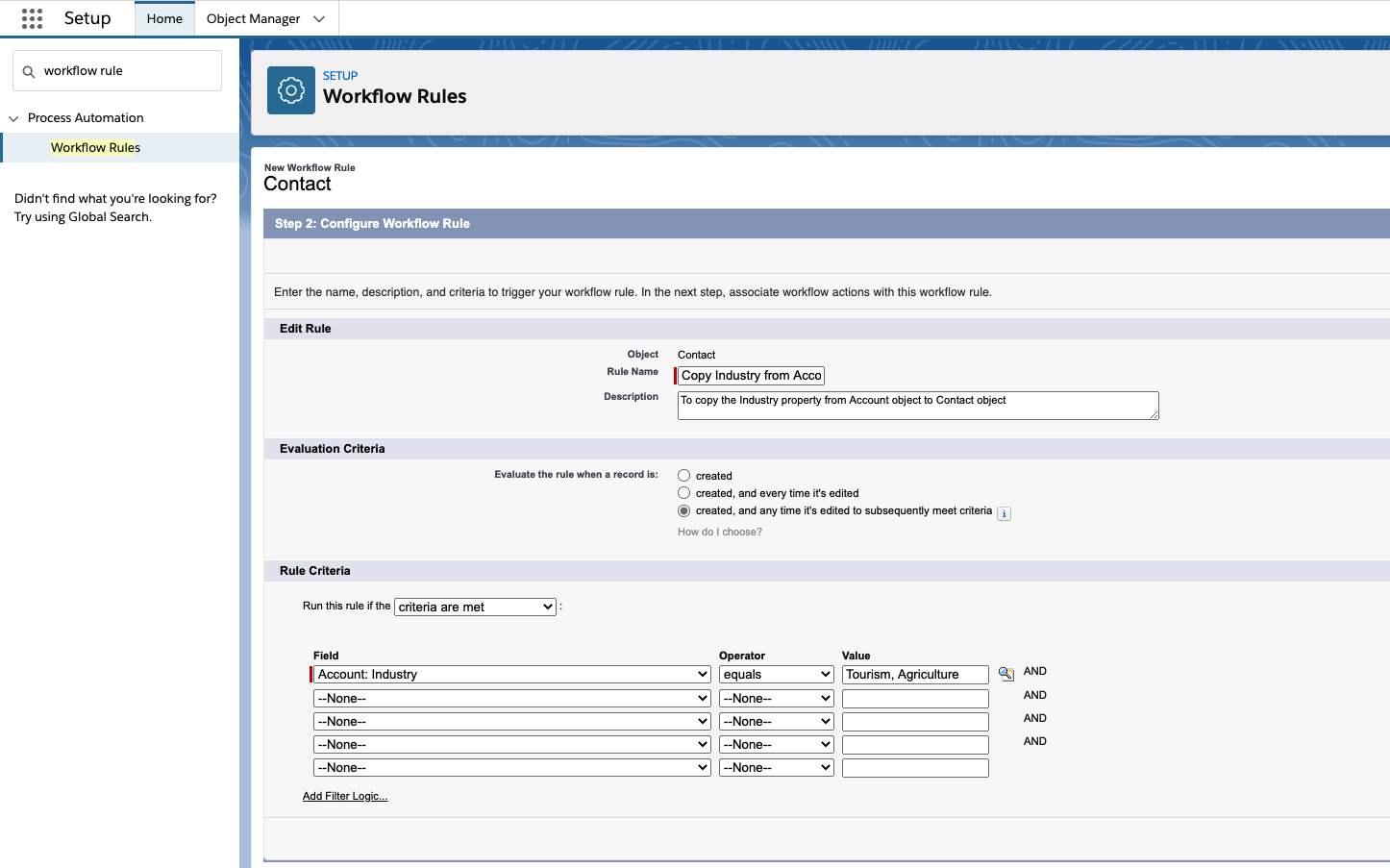
Ситуация 7. Обнаружение пользовательских свойств при синхронизации
Вариант использования
Вы хотите иметь возможность быстро находить пользовательское свойство в Salesforce, но не знаете, как это сделать.
TL;DR
Все настраиваемые свойства Salesforce заканчиваются на «_c», поэтому просто найдите это.
Решение
Все настраиваемые свойства Salesforce заканчиваются на «_c», поэтому, когда вы сопоставляете свойства из HubSpot с Salesforce и не знаете, какие элементы являются пользовательскими или нет, просто ищите «_c»
Разделение контактов в HubSpot
Вариант использования
Вы хотите иметь возможность разделять контакты по командам в системе HubSpot, используя строгую командную иерархию и внешних пользователей.
TL;DR
Создайте пользователя с ограниченными правами, а затем поместите его в команду.
Решение
Чтобы предоставить внешней команде доступ к некоторым контактам в HubSpot, но не ко всем, вам необходимо создать команду. Если вы являетесь членом команды, у вас есть доступ ко всем контактам других членов этой команды.
Чтобы разделить третью сторону, нам нужно настроить «фиктивного пользователя», который имеет доступ только к сегменту информации, предоставленной с использованием свойства «вторичный владелец». Если вы настроите поле под названием «Вторичный владелец» или что-то в этом роде и сделаете его свойством пользователя HubSpot.
Затем начните помечать компании контактов и работать со свойством «вторичный владелец». Сделайте этого фиктивного пользователя частью фиктивной команды, а затем добавьте в эту команду все последующие внешние контакты. Это даст им доступ к объекту, но не позволит им получить доступ к объектам внутреннего пользователя.
В заключение…
... это разрешения, друг!
Salesforce построена как танк — большая, прочная и сверхмощная с множеством движущихся частей. Подобно танку, вы не хотите, чтобы кто-то прыгал внутрь и вызывал хаос в окрестностях. Вот почему компания Salesforce сделала все возможное для сегментации и предоставления разрешений, чтобы обеспечить защиту не только ваших данных, но и системы.
У HubSpot тоже есть такая возможность, но в меньшей степени (в настоящее время). Однако основное отличие заключается в том, что HubSpot — более интуитивно понятная система с улучшенным пользовательским интерфейсом... это означает, что если что-то не работает, вы обычно получаете подсказку с объяснением, почему система не движется и что вам нужно сделать, чтобы исправить проблему.
С Salesforce (для тех, кто не знаком с системой на экспертном уровне) вам могут потребоваться часы умственной работы, пытаясь понять, как вы можете добиться симметрии данных как в HubSpot, так и в Salesforce без необходимости нанимать дорогих консультантов для обеих систем. . По нашему опыту, разрешение является одной из основных причин того, что ваша синхронизация не работает должным образом. Это может быть уровень разрешений следователя или администратора синхронизации, но в любом случае мы предлагаем, чтобы это было первым местом, на которое вы обращаете внимание, когда что-то просто не работает.
TL; DR — почти всегда проблема с разрешениями.
